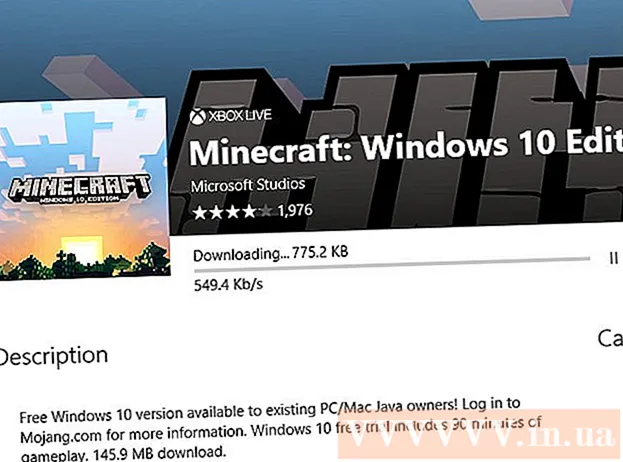ผู้เขียน:
Roger Morrison
วันที่สร้าง:
24 กันยายน 2021
วันที่อัปเดต:
1 กรกฎาคม 2024

เนื้อหา
Snapchat เป็นแอปสนุก ๆ ที่ให้คุณส่งรูปภาพและวิดีโอสั้น ๆ หรือ "Snaps" ไปให้เพื่อนของคุณ สามารถดู Snap เหล่านี้ได้ไม่กี่วินาทีจากนั้นจะถูกลบทิ้งไป Snapchat ดาวน์โหลดได้ฟรีสำหรับ iPhone และอุปกรณ์ Android
ที่จะก้าว
ส่วนที่ 1 จาก 2: การสร้างบัญชี
 ดาวน์โหลดแอป ไปที่ App Store (สำหรับผู้ใช้ Apple) หรือ Google Play Store (สำหรับผู้ใช้ Android) และดาวน์โหลด Snapchat ฟรี
ดาวน์โหลดแอป ไปที่ App Store (สำหรับผู้ใช้ Apple) หรือ Google Play Store (สำหรับผู้ใช้ Android) และดาวน์โหลด Snapchat ฟรี - Snapchat สร้างขึ้นสำหรับสมาร์ทโฟน คุณอาจประสบปัญหาในการพยายามสร้างบัญชีด้วย iPad หรือแท็บเล็ต Android
 เปิด Snapchat แล้วแตะ "สมัคร" ป้อนข้อมูลของคุณ คุณจะถูกขอให้ป้อนที่อยู่อีเมลและวันเดือนปีเกิดของคุณและระบุรหัสผ่าน คุณต้องมีอายุมากกว่า 13 ปีจึงจะสามารถสร้างบัญชี Snapchat ได้
เปิด Snapchat แล้วแตะ "สมัคร" ป้อนข้อมูลของคุณ คุณจะถูกขอให้ป้อนที่อยู่อีเมลและวันเดือนปีเกิดของคุณและระบุรหัสผ่าน คุณต้องมีอายุมากกว่า 13 ปีจึงจะสามารถสร้างบัญชี Snapchat ได้  นึกถึงชื่อผู้ใช้ ในหน้าจอถัดไปคุณจะถูกขอให้สร้างชื่อผู้ใช้ นี่คือชื่อที่เพื่อนของคุณสามารถใช้เพื่อค้นหาคุณใน Snapchat และชื่อที่จะปรากฏในรายชื่อเพื่อนของพวกเขา ชื่อผู้ใช้ของคุณต้องไม่ซ้ำกันดังนั้นโปรดจำไว้ว่าคุณจะต้องคิดถึงชื่อผู้ใช้อื่นหากชื่อผู้ใช้ที่คุณต้องการมีคนอื่นใช้อยู่แล้ว
นึกถึงชื่อผู้ใช้ ในหน้าจอถัดไปคุณจะถูกขอให้สร้างชื่อผู้ใช้ นี่คือชื่อที่เพื่อนของคุณสามารถใช้เพื่อค้นหาคุณใน Snapchat และชื่อที่จะปรากฏในรายชื่อเพื่อนของพวกเขา ชื่อผู้ใช้ของคุณต้องไม่ซ้ำกันดังนั้นโปรดจำไว้ว่าคุณจะต้องคิดถึงชื่อผู้ใช้อื่นหากชื่อผู้ใช้ที่คุณต้องการมีคนอื่นใช้อยู่แล้ว - พิจารณาชื่อผู้ใช้ของคุณอย่างรอบคอบเพราะคุณจะไม่สามารถเปลี่ยนได้ในภายหลัง หากคุณต้องการเปลี่ยนชื่อผู้ใช้ของคุณในภายหลังคุณจะต้องสร้างบัญชีใหม่
 ยืนยันหมายเลขโทรศัพท์ของคุณ คุณจะถูกขอให้ป้อนหมายเลขโทรศัพท์ของคุณเพื่อให้คุณสามารถยืนยันบัญชีของคุณได้ คุณสามารถข้ามขั้นตอนนี้ได้หากต้องการดำเนินการในภายหลัง
ยืนยันหมายเลขโทรศัพท์ของคุณ คุณจะถูกขอให้ป้อนหมายเลขโทรศัพท์ของคุณเพื่อให้คุณสามารถยืนยันบัญชีของคุณได้ คุณสามารถข้ามขั้นตอนนี้ได้หากต้องการดำเนินการในภายหลัง  พิสูจน์ว่าคุณเป็นมนุษย์โดยการเลือกภาพที่ถูกต้อง Snapchat ใช้วิธีการตรวจสอบเพื่อให้แน่ใจว่าไม่มีการสร้างบัญชีอัตโนมัติ แตะภาพที่คุณเห็นผี แตะ "ดำเนินการต่อ" หลังจากที่คุณเลือกภาพที่ถูกต้องทั้งหมดแล้ว
พิสูจน์ว่าคุณเป็นมนุษย์โดยการเลือกภาพที่ถูกต้อง Snapchat ใช้วิธีการตรวจสอบเพื่อให้แน่ใจว่าไม่มีการสร้างบัญชีอัตโนมัติ แตะภาพที่คุณเห็นผี แตะ "ดำเนินการต่อ" หลังจากที่คุณเลือกภาพที่ถูกต้องทั้งหมดแล้ว  เพิ่มเพื่อน. Snapchat จะค้นหาสมุดที่อยู่ของคุณเพื่อดูว่าคนอื่นใช้ Snapchat ด้วย ในการเพิ่มคนเป็นเพื่อนเพียงคลิกที่ไอคอนที่ดูเหมือนคนที่มีเครื่องหมายบวก คุณจะพบไอคอนนี้ทางด้านขวาของหน้าจอ เมื่ออีกฝ่ายยอมรับคำขอเป็นเพื่อนของคุณคุณจะสามารถส่งรูปภาพและวิดีโอให้กันได้
เพิ่มเพื่อน. Snapchat จะค้นหาสมุดที่อยู่ของคุณเพื่อดูว่าคนอื่นใช้ Snapchat ด้วย ในการเพิ่มคนเป็นเพื่อนเพียงคลิกที่ไอคอนที่ดูเหมือนคนที่มีเครื่องหมายบวก คุณจะพบไอคอนนี้ทางด้านขวาของหน้าจอ เมื่ออีกฝ่ายยอมรับคำขอเป็นเพื่อนของคุณคุณจะสามารถส่งรูปภาพและวิดีโอให้กันได้ - คุณสามารถข้ามขั้นตอนนี้ได้โดยแตะ "ดำเนินการต่อ" แล้วคลิก "ไม่อนุญาต"
- หากคุณต้องการเพิ่มเพื่อนที่ไม่ได้อยู่ในสมุดที่อยู่ในโทรศัพท์ของคุณคุณจะต้องค้นหาเขาหรือเธอด้วยตนเอง คุณสามารถทำได้โดยแตะสัญลักษณ์ค้นหาที่มุมขวาบนของหน้าจอ "เพิ่มเพื่อน" จากนั้นพิมพ์ชื่อผู้ใช้ Snapchat ของบุคคลนั้น
ส่วนที่ 2 จาก 2: การใช้ Snapchat
 ถ่ายภาพที่แสดงให้เห็นว่าคุณรู้สึกอย่างไรและส่งให้เพื่อนของคุณเพื่อความสนุกสนาน เมื่อคุณสร้างบัญชีและเพิ่มเพื่อนของคุณคุณสามารถเริ่มส่ง Snaps ได้ทันทีหากต้องการถ่ายภาพให้ไปที่หน้าจอหลักของ Snapchat คล้ายกับกล้องในโทรศัพท์ของคุณมาก แตะปุ่มเพื่อถ่ายภาพหรือแตะปุ่มค้างไว้เพื่อบันทึกวิดีโอสั้น ๆ
ถ่ายภาพที่แสดงให้เห็นว่าคุณรู้สึกอย่างไรและส่งให้เพื่อนของคุณเพื่อความสนุกสนาน เมื่อคุณสร้างบัญชีและเพิ่มเพื่อนของคุณคุณสามารถเริ่มส่ง Snaps ได้ทันทีหากต้องการถ่ายภาพให้ไปที่หน้าจอหลักของ Snapchat คล้ายกับกล้องในโทรศัพท์ของคุณมาก แตะปุ่มเพื่อถ่ายภาพหรือแตะปุ่มค้างไว้เพื่อบันทึกวิดีโอสั้น ๆ  แก้ไขรูปภาพ หลังจากถ่าย Snap แล้วคุณสามารถแก้ไขได้หลายวิธี
แก้ไขรูปภาพ หลังจากถ่าย Snap แล้วคุณสามารถแก้ไขได้หลายวิธี - คุณสามารถเพิ่มคำบรรยายลงในรูปภาพได้โดยแตะที่หน้าจอหนึ่งครั้ง แป้นพิมพ์ของคุณจะปรากฏขึ้นเพื่อให้คุณสามารถพิมพ์คำอธิบายภาพข้อความหรือสิ่งอื่น ๆ ได้
- คุณสามารถวาดบนภาพถ่ายได้โดยแตะไอคอนดินสอที่มุมขวาบนของหน้าจอ ตอนนี้คุณจะเห็นแถบสีซึ่งคุณสามารถเลื่อนขึ้นหรือลงเพื่อเลือกสีของปากกาได้
- คุณสามารถเพิ่มตัวกรองตลอดจนเวลาอุณหภูมิหรือความเร็ว คุณทำได้โดยปัดไปทางซ้าย
 กำหนดระยะเวลาสำหรับ Snap ของคุณ โดยปกติผู้รับจะสามารถดู Snap ของคุณได้เป็นเวลาสามวินาที คุณสามารถปรับเวลานี้ได้โดยแตะปุ่มนาฬิกาจับเวลาที่มุมล่างซ้าย เมนูจะปรากฏขึ้นซึ่งคุณสามารถตั้งเวลาได้ระหว่าง 1 ถึง 10 วินาที
กำหนดระยะเวลาสำหรับ Snap ของคุณ โดยปกติผู้รับจะสามารถดู Snap ของคุณได้เป็นเวลาสามวินาที คุณสามารถปรับเวลานี้ได้โดยแตะปุ่มนาฬิกาจับเวลาที่มุมล่างซ้าย เมนูจะปรากฏขึ้นซึ่งคุณสามารถตั้งเวลาได้ระหว่าง 1 ถึง 10 วินาที  ส่งรูปภาพหรือเพิ่มลงในเรื่องราวของคุณ ส่งภาพถ่ายโดยแตะไอคอนลูกศรที่มุมล่างขวาของหน้าจอ ตอนนี้คุณจะเห็นรายชื่อเพื่อนของคุณ
ส่งรูปภาพหรือเพิ่มลงในเรื่องราวของคุณ ส่งภาพถ่ายโดยแตะไอคอนลูกศรที่มุมล่างขวาของหน้าจอ ตอนนี้คุณจะเห็นรายชื่อเพื่อนของคุณ - เลือกคนที่คุณต้องการส่ง Snap ของคุณโดยแตะที่ชื่อผู้ใช้ของพวกเขา จากนั้นแตะไอคอนลูกศรที่มุมล่างขวาของหน้าจอเพื่อส่ง Snap ของคุณ
- เมื่อคุณไปที่หน้า "Snapchat" คุณจะสามารถดูสถานะของ Snap ได้ไม่ว่าจะเป็น "ส่งแล้ว" "ส่งแล้ว" หรือ "เปิดแล้ว"
- คุณยังสามารถเพิ่ม Snap ของคุณใน "เรื่องราวของฉัน" ซึ่งเป็นตัวเลือกที่ปรากฏที่ด้านบนสุดของรายชื่อเพื่อนของคุณ วิธีนี้ช่วยให้ทุกคนในรายชื่อเพื่อนของคุณสามารถดูรูปภาพหรือวิดีโอของคุณได้บ่อยเท่าที่ต้องการตลอด 24 ชั่วโมง คุณสามารถเพิ่มรูปภาพหรือวิดีโอหลายรายการในเรื่องราวของคุณได้ในเวลาเดียวกัน
 บนหน้าจอ Snapchat ให้แตะค้างไว้เพื่อใช้เลนส์ นี่คือคุณสมบัติล่าสุดที่เพิ่มเข้ามาใน Snapchat Snapchat ใช้การจดจำใบหน้าอัตโนมัติเพื่อเพิ่มเอฟเฟกต์ให้กับ Snap ของคุณ คุณไม่สามารถเพิ่มเลนส์ในอุปกรณ์รุ่นเก่าจำนวนมากได้
บนหน้าจอ Snapchat ให้แตะค้างไว้เพื่อใช้เลนส์ นี่คือคุณสมบัติล่าสุดที่เพิ่มเข้ามาใน Snapchat Snapchat ใช้การจดจำใบหน้าอัตโนมัติเพื่อเพิ่มเอฟเฟกต์ให้กับ Snap ของคุณ คุณไม่สามารถเพิ่มเลนส์ในอุปกรณ์รุ่นเก่าจำนวนมากได้ - ก่อนที่จะถ่ายภาพให้ถือกล้องไว้ด้านหน้าของคุณและวางนิ้วของคุณบนใบหน้าของคุณบนหน้าจอ ตรวจสอบให้แน่ใจว่าทั้งใบหน้าของคุณอยู่บนหน้าจอ
- หลังจากนั้นสักครู่คุณจะเห็นเส้นตารางปรากฏขึ้นและตัวเลือกสำหรับเลนส์ต่างๆจะปรากฏขึ้นที่ด้านล่างของหน้าจอ หากไม่ได้เปิดใช้งานฟังก์ชั่นเลนส์อุปกรณ์ของคุณอาจไม่เหมาะสม
- ปัดไปทางซ้ายเพื่อดูเอฟเฟกต์ต่างๆที่คุณสามารถเลือกได้ เลนส์บางตัวมีคำแนะนำเช่น "อ้าปาก" หรือ "เลิกคิ้ว" สิ่งนี้จะเพิ่มภาพเคลื่อนไหวอื่น คอลเลคชันเลนส์กำลังหมุนดังนั้นเอฟเฟกต์บางอย่างอาจไม่สามารถใช้งานได้ในตอนนี้เมื่อก่อน
- ถ่าย Snap หรือแตะปุ่มค้างไว้เพื่อบันทึกวิดีโอ คุณจะสามารถส่งได้เหมือนกับ Snap ทั่วไป
 เปิดข้อความของคุณ หากต้องการเข้าถึงข้อความ Snapchat จากเพื่อนของคุณให้ไปที่หน้า "Snapchat" แตะชื่อผู้ใช้ของบุคคลที่ส่งข้อความถึงคุณค้างไว้เพื่อดูรูปภาพหรือวิดีโอ
เปิดข้อความของคุณ หากต้องการเข้าถึงข้อความ Snapchat จากเพื่อนของคุณให้ไปที่หน้า "Snapchat" แตะชื่อผู้ใช้ของบุคคลที่ส่งข้อความถึงคุณค้างไว้เพื่อดูรูปภาพหรือวิดีโอ - โปรดทราบว่าเมื่อคุณเปิดข้อความเวลาจะเริ่มทำงาน เมื่อตัวจับเวลาถึงศูนย์คุณจะไม่สามารถดู Snap ได้อีกต่อไป
- วิธีเดียวที่จะหลีกเลี่ยงปัญหานี้ได้คือถ่ายภาพหน้าจอเมื่อปรากฏบนหน้าจอของคุณ ภาพจะถูกบันทึกไว้ในแกลเลอรีของคุณ Snapchat จะแจ้งให้ผู้รับทราบด้วยว่าคุณถ่ายภาพหน้าจอ
 บล็อกเพื่อน หากคุณต้องการบล็อกใครบางคนจากรายชื่อเพื่อนของคุณ (ป้องกันไม่ให้พวกเขาส่ง Snaps หรือดูเรื่องราวของคุณ) คุณสามารถทำได้โดยเลื่อนลงในรายชื่อเพื่อนไปยังชื่อของบุคคลที่มีปัญหา
บล็อกเพื่อน หากคุณต้องการบล็อกใครบางคนจากรายชื่อเพื่อนของคุณ (ป้องกันไม่ให้พวกเขาส่ง Snaps หรือดูเรื่องราวของคุณ) คุณสามารถทำได้โดยเลื่อนลงในรายชื่อเพื่อนไปยังชื่อของบุคคลที่มีปัญหา - แตะชื่อบุคคลจากนั้นไอคอนการตั้งค่าที่ปรากฏถัดจากชื่อของบุคคลนั้น เมนูที่สองจะปรากฏขึ้นซึ่งคุณสามารถบล็อกหรือลบบุคคลนั้นได้
- หากคุณลบใครบางคนคนเหล่านั้นจะหายไปจากรายชื่อเพื่อนของคุณตลอดไป หากคุณบล็อกใครบางคนชื่อผู้ใช้ของพวกเขาจะถูกเพิ่มในรายชื่อผู้ติดต่อที่ถูกบล็อกที่ด้านล่างของรายชื่อเพื่อนของคุณ
- หากต้องการเลิกบล็อกใครบางคนเพียงเลื่อนลงไปที่รายชื่อผู้ติดต่อที่ถูกบล็อกแตะชื่อผู้ใช้ที่ถูกต้องจากนั้นแตะไอคอนการตั้งค่าแล้วเลือก "เลิกบล็อก" ในที่สุด ชื่อของบุคคลนั้นจะถูกเพิ่มกลับไปยังรายชื่อเพื่อนของคุณ
 ปรับการตั้งค่าของคุณ คุณสามารถปรับการตั้งค่าบางอย่างได้โดยแตะไอคอนรูปเฟืองที่มุมขวาบนของหน้าจอหลักหรือหน้าข้อความ
ปรับการตั้งค่าของคุณ คุณสามารถปรับการตั้งค่าบางอย่างได้โดยแตะไอคอนรูปเฟืองที่มุมขวาบนของหน้าจอหลักหรือหน้าข้อความ - ตอนนี้คุณจะได้รับตัวเลือกในการเปลี่ยนที่อยู่อีเมลเปลี่ยนหมายเลขโทรศัพท์และเปิดหรือปิดการแจ้งเตือน
- คุณยังสามารถระบุได้ว่าต้องการรับ Snap จากใครและใครสามารถดูเรื่องราวของคุณได้ - ผู้ใช้ Snapchat ทั้งหมดหรือเฉพาะคนในรายชื่อเพื่อนของคุณ